Win7一问一答系列文章专门解答有关Win7的疑难问题,小到Win7主题、Win7桌面的应用文章,大到购买Win7、Win7安装等的长篇大论文章。力求用最简洁的语言回答初学者提出的问题,希望网友看到之后能举一反三解决问题。本期给大家介绍如何更改计算机睡眠时间,让你更省电。
问题描述:有一些网友说,他经常离开电脑,但是每次又不知道离开多久,但是有时离开不是很长时间,又不想关机,因为开机后又要重新打开各个办公软件(还有因为经常感觉开机等待的那分钟很漫长,特别是有急事的时候)。如果不关机,但是离开的时间长了,这样又会浪费电源。
解决办法:如果不想开机等待的时间长,可以试试睡眠,睡眠的话,电脑可以在段时间内马上恢复到睡眠前的工作环境。另外,还可以设置自动关闭显示器和自动进入睡眠状态,这样,如果你不关电脑,也能让你更省电。
在“开始”菜单中打开“控制面板”,然后进入“硬件和声音”,最后进入“更改计算机睡眠时间”。
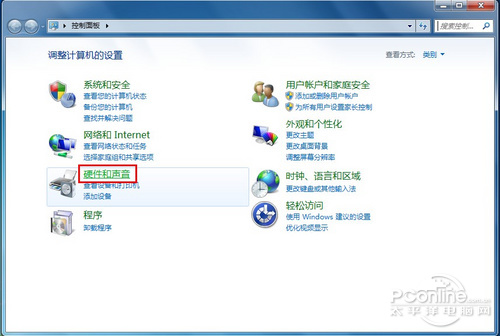
图1 选择硬件和声音

图2 选择更改计算机睡眠时间
在这里有两个设置,一个是设置“关闭显示器”的等待时间,一个是“使计算机进入睡眠状态”等待时间。设置了之后,如果你的电脑在改该时间内没有任何操作,就会自动执行该命令了。例如我设置的是5分钟自动关闭显示器,如果我5分钟内没有动过鼠标键盘,电脑就会自动关闭显示器帮我省电了!

图3
简简单单的几部设置,就让你的电脑更加省电了。




 本文介绍了如何在Windows 7系统中设置计算机自动关闭显示器和进入睡眠状态,以达到节省电力的目的。通过控制面板的硬件和声音设置,用户可以调整等待时间,让电脑在一段时间无操作后自动进入睡眠模式,既方便又节能。
本文介绍了如何在Windows 7系统中设置计算机自动关闭显示器和进入睡眠状态,以达到节省电力的目的。通过控制面板的硬件和声音设置,用户可以调整等待时间,让电脑在一段时间无操作后自动进入睡眠模式,既方便又节能。

















 被折叠的 条评论
为什么被折叠?
被折叠的 条评论
为什么被折叠?








